当您从经典的iPhone 6升级到功能更强大的iPhone XR时,最关心的莫过于如何将旧设备里宝贵的资料——包括联系人、照片、备忘录和应用程序——完整无缝地迁移到新手机中,这个过程其实非常简单,苹果公司提供了极其人性化的解决方案,即使您对技术操作不甚熟悉,也能轻松完成。
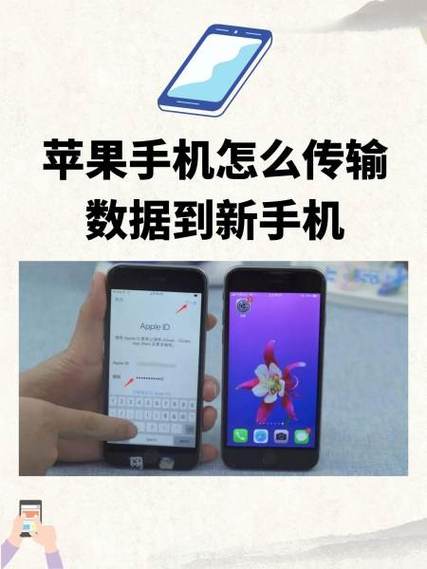
我们将主要介绍两种最常用且安全可靠的传输方法:使用iCloud云服务和手机直接快速传输,您可以根据自己的网络环境和习惯选择最适合的一种。
使用iCloud云备份与恢复
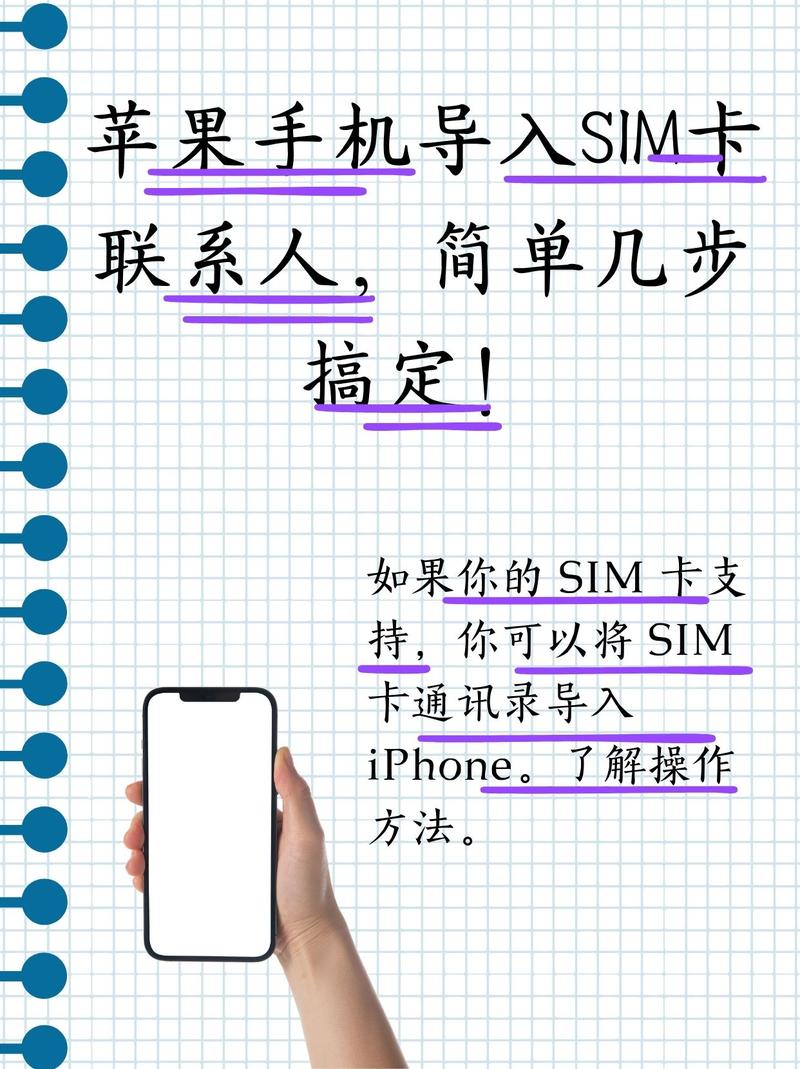
这是一种非常经典的传输方式,其原理是先为旧手机创建一个完整的数据备份,然后将新手机恢复到这个备份状态。
-
准备工作:请确保您的iPhone 6和iPhone XR都已连接到稳定且速度较好的Wi-Fi网络,将两台设备的电量都充至50%以上,或直接连接电源进行操作,以防过程中因电量耗尽而中断。
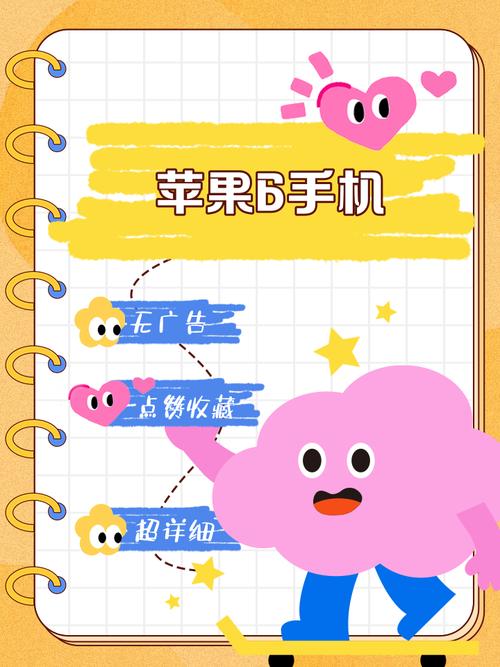
-
备份旧手机(iPhone 6):
- 在iPhone 6上,依次进入【设置】→ 点击顶部的您的【Apple ID】→ 【iCloud】→ 【iCloud云备份】。
- 请确保【iCloud云备份】的开关已开启,然后点击【立即备份】,系统会开始将您手机中的数据上传至iCloud云端。
- 耐心等待备份完成,您可以在【设置】→ 【Apple ID】→ 【iCloud】→ 【管理存储空间】中查看备份进度和完成时间,备份内容的多寡和网络速度将决定此过程所需的时间。
-
激活新手机并恢复数据:
- 将您的iPhone XR开机,并按照屏幕上的提示进行设置,直到看到“快速开始”界面(会出现一个动画)。
- 请选择【手动设置】,一路继续直到看到“App与数据”屏幕。
- 在这个界面,选择【从iCloud云备份恢复】。
- 使用与旧手机完全相同的Apple ID和密码登录。
- 系统会显示您刚刚为iPhone 6创建的最新备份文件,选择它并开始恢复。
- 接下来同样需要耐心等待,所有应用程序、照片、设置等都会自动下载并恢复到新手机上,整个过程完成后,您的iPhone XR就会变得和之前的iPhone 6一模一样了。
使用“快速开始”直接传输
这是苹果在较新系统版本中推出的一个非常便捷的功能,适合两台手机都是iOS 12.4或更高版本的情况,它可以通过无线局域网直接在两台设备间点对点传输数据,速度往往比经过云端更快。
-
准备工作:同样,将两台手机靠近放置,并都接入电源充电以保证万无一失,同时开启蓝牙和Wi-Fi功能。
-
开始传输:
- 将新iPhone XR开机,并将它放在旧的iPhone 6旁边,此时iPhone 6屏幕上会弹出“设置新iPhone”的提示卡片。
- 点击“继续”按钮,随后,iPhone XR屏幕上会出现一个动态图案,用iPhone 6的摄像头扫描这个图案。
- 扫描成功后,两台设备便建立了连接,按照提示在新设备上设置Face ID或触控ID。
- 当看到“传输数据”的选项时,请务必选择【直接从iPhone传输】。
- 点击继续,传输便会立即开始,屏幕上会显示预计剩余时间,请将两台设备相邻放置,并保持屏幕常亮,直到传输完成。
个人观点与建议
在以上两种方法中,我个人更倾向于使用“快速开始”直接传输,它的最大优势在于效率,省去了先上传再下载的中间环节,特别适用于照片、视频较多的情况,传输速度令人满意,它的前提是必须拥有两台实体手机且能同时操作。
而iCloud备份恢复的方式则提供了更大的灵活性,即便旧手机已经不在身边、损坏或无法开机,只要您拥有最近一次的备份,依然可以在任何新设备上恢复数据,这是一种给予用户安全感的冗余方案。
无论选择哪种方式,请务必保持耐心,尤其是在数据传输量较大的情况下,不要中途打断进程,迁移完成后,您会发现所有记忆和习惯都得以延续,而迎接您的将是iPhone XR更出色的全面屏体验、更持久的续航以及更强大的性能,享受您的新设备吧!









评论列表 (0)